Qsg_v1_es_july31_back.pdf, Conexión, Confi guración – Philips PhotoFrame User Manual
Page 2: Diversión, Es0.1
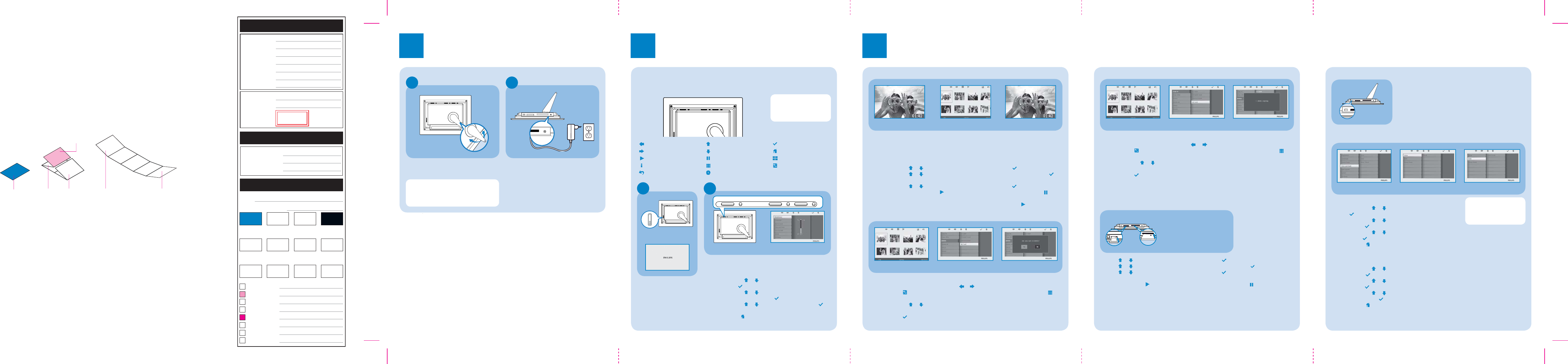
1
Conexión
A
A
Cómo colocar el soporte
PRECAUCIÓN
Para evitar daños, no sujete
el marco por el soporte. Sostenga el marco con
fi rmeza entre las dos manos.
Coloque el cabezal del soporte en el hueco.
Gírelo en sentido contrario al de las agujas del
reloj hasta que encaje en su sitio.
•
•
A
B
Conexión del
adaptador de alimentación
Conecte el adaptador de alimentación
suministrado al PhotoFrame y luego
enchúfelo a una toma de corriente.
•
2
Confi guración
A
B
Selección de idioma
Los botones del menú se encuentran en la parte posterior del
PhotoFrame. Los iconos indican la ubicación de los botones situados
en la parte posterior del panel.
Pulse los botones
y
para seleccionar SETTINGS (Ajustes).
Pulse el botón
para acceder.
Pulse los botones
y
para seleccionar Language settings
(Ajustes de idioma). Pulse el botón
para acceder.
Pulse los botones
y
para seleccionar. Pulse el botón
para establecer el idioma deseado.
Utilice el botón
para volver y salir del menú de ajustes.
A
A
Encendido
del PhotoFrame
Mantenga pulsado el botón de
encendido/apagado de la parte
posterior del marco durante
unos 2 segundos.
•
•
•
•
•
Ubicación de los botones de control
Los botones de control se encuentran en la parte posterior del marco, y los iconos de función
correspondientes de la parte frontal de la pantalla LCD le permiten navegar por los menús y
personalizar los ajustes.
•
NOTA
No aparecerán
todos los iconos en pantalla al
mismo tiempo.
Arriba
Abajo
Modo de exploración
Menú de fotos
Reloj
Intro
Menú principal
Modo de miniaturas
Añadir/Cancelar foto
PhotoFrame (parte frontal):
pantalla de inicio
PhotoFrame (parte posterior)
Botón Power (Encendido/apagado)
PhotoFrame (parte posterior)
PhotoFrame (parte frontal):
pantalla de inicio
Menú principal Aceptar Arriba Abajo Derecha Izquierda
3
Diversión
Visualización de fotos almacenadas previamente
Puede elegir entre tres modos de visualización:
Modo de exploración: visualización manual de las fotos una a una.
Modo de miniaturas: lista de todas las fotos.
Modo de diapositivas: visualización de las fotos de forma automática y secuencial.
Pulse los botones
y
para seleccionar PHOTO (Foto). Pulse el botón
para acceder.
Pulse los botones
y
para seleccionar Internal Memory (Memoria interna). Pulse el botón
para acceder.
Pulse los botones
y
para seleccionar Album (Álbum). Pulse el botón
para acceder. al Modo
de miniaturas, luego pulse el botón
para acceder al Modo de diapositivas y pulse el botón
para
acceder al Modo de exploración.
También puede acceder directamente al Modo de diapositivas pulsando el botón
del menú principal.
•
•
•
•
Modo de exploración
Modo de miniaturas
Modo de diapositivas
Cómo copiar algunas o todas las fotos de la tarjeta de memoria
Modo de copia de fotos en curso
En el Modo de diapositivas, utilice los botones
y
para seleccionar la foto.
Pulse el botón
para añadir o cancelar las fotos seleccionadas. Tras realizar la selección, pulse
el
botón para ver el menú de fotos.
Pulse los botones
y
para seleccionar las opciones Copy to (Copiar a) o Copy all to (Copiar todo
a) y copiar a la tarjeta de memoria.
Pulse el botón
para comenzar a copiar.
El PhotoFrame conservará una copia de la foto con el tamaño modifi cado hasta que la memoria interna
se llene (se mostrará un mensaje).
•
•
•
•
Modo de miniaturas
Modo de copia de fotos en curso Modo de copia de fotos completada
Cómo eliminar algunas o todas las fotos de la tarjeta de memoria
Modo de eliminación de fotos
En el Modo de diapositivas, utilice los botones
y
para seleccionar la foto.
Pulse el botón
para añadir o cancelar las fotos seleccionadas. Tras realizar la selección, pulse
el
botón para ver el menú de fotos.
Pulse los botones
y
para seleccionar las opciones Delete (Eliminar) o Delete all (Eliminar todo) y
eliminar fotos de la tarjeta de memoria.
Pulse el botón
para eliminar las fotos.
•
•
•
•
Modo de miniaturas
Modo de eliminación de fotos
Modo de eliminación de fotos
Funciones de ajuste de hora y fecha
Funciones de ajuste de hora
Pulse los botones
y
para seleccionar SETTINGS (Ajustes).
Pulse
el botón para acceder.
Pulse los botones
y
para seleccionar Time and Date (Hora
y fecha). Pulse
el botón para acceder.
Pulse los botones
y
para seleccionar la hora que desea
ajustar. Pulse
el botón para ajustar las horas y los minutos.
Pulse el botón
para volver al menú principal y salir del menú
de ajustes.
Funciones de ajuste de fecha
Pulse los botones
y
para seleccionar SETTINGS (Ajustes).
Pulse el botón
para acceder.
Pulse los botones
y
para seleccionar Time and Date (Hora
y fecha). Pulse
el botón para acceder.
Pulse los botones
y
para seleccionar la fecha que desea
ajustar. Pulse el botón
para ajustar el año, el mes y el día.
Pulse el botón
para volver al menú principal y salir del
menú de ajustes.
•
•
•
•
•
•
•
•
Modo de ajuste de hora y fecha
Modo de ajuste de hora
Modo de ajuste de fecha
Cómo copiar o eliminar fotos mediante la conexión a un ordenador
Puede copiar, eliminar y mover fotos conectando el PhotoFrame al
ordenador a través del cable USB proporcionado.
Encienda el PhotoFrame y luego conecte el extremo más pequeño
del cable USB al puerto USB situado en la parte inferior del
PhotoFrame.
Conecte el otro extremo del cable USB al puerto USB del
ordenador.
•
•
PRECAUCIÓN
Los ajustes
de hora y fecha se borrarán si
se desenchufa el PhotoFrame.
Puerto USB
Volver/Izquierda
Siguiente/Derecha
Modo de diapositivas
Mostrar/Ocultar menú
Volver
Press
y
para seleccionar PHOTO (Foto). Pulse el botón
para acceder.
Press
y
para seleccionar la tarjeta de memoria insertada. Pulse el botón
para acceder.
Press
y
para seleccionar Album (Álbum). Pulse el botón
para acceder al Modo de miniaturas.
Al cabo de unos segundos, aparecerán las fotos almacenadas en la tarjeta de memoria.
Pulse luego el botón
para acceder al Modo de diapositivas y pulse el botón
para acceder al
Modo de exploración.
Si se insertó la tarjeta de memoria antes de encender el marco, la secuencia de diapositivas comenzará
automáticamente.
Photo display (underside)
Visualización de fotos de una tarjeta de memoria
Utilice la ranura izquierda para tarjetas
Secure Digital/MMC/xD/Memory Stick.
Introduzca la tarjeta con la terminación
en primer lugar y la etiqueta hacia arriba.
Utilice la ranura derecha para tarjetas
Compact Flash. Introduzca la tarjeta
con la terminación en primer lugar y la
etiqueta hacia abajo.
•
•
•
•
Ranura izquierda Ranura derecha
F&A(P2)
What’s in box (P5)
1. Connect (P6)
Back Cover (P3)
1. Connect (P6)
(P10)
ARTWORK DOCUMENT
Paper
Numbers of colours
Spotcolor
Aftertreatment
Cropping
Coating
Varnishing
Embossing
Cutterguide
Die-cut
Binding
Glue
Pantone 3005c
-
-
Black
-
-
-
-
-
-
-
-
APPROVAL
QC Lithographer
Product Manager
Date Check
GRAPHIC DEVELOPMENT
MMD
Product name
Project name
Project no.
Finishing
Scale
Size Speads
Size
Operator(s)
Date amended
VERSION No.
PhotoFrame
7FF2FPA PF QSG
Folded sheet
1:1
740 (W) x 203 (H) mm
Howard Yo
July 31,2007
ES0.1
148 (W) x 203 (H) mm
140gsm White ArtPaper
2Cx2C
silk coated
